Bersepeda dengan Apple Watch Ultra
Dengan watchOS 10, Anda dapat menghubungkan ke aksesori yang mendukung Bluetooth secara otomatis untuk menambahkan metrik kadens dan tenaga ke tampilan olahraga bersepeda Anda. Anda juga dapat melihat perkiraan tenaga ambang fungsional Anda—level intensitas tertinggi yang dapat Anda pertahankan selama satu jam.
Saat Anda memulai olahraga bersepeda, olahraga akan muncul sebagai Aktivitas Langsung di iPhone Anda. Ketuk dan aktivitas akan memenuhi tampilan, sehingga memudahkan Anda untuk melihat metrik saat bersepeda.
Memulai olahraga bersepeda
Buka app Olahraga
 di Apple Watch Ultra Anda.
di Apple Watch Ultra Anda.Putar Digital Crown ke Bersepeda Di Luar atau Bersepeda Di Dalam, lalu ketuk olahraga setelah Anda siap.
Di iPhone Anda, ketuk timer olahraga di Layar Terkunci untuk melihat semua metrik Anda.
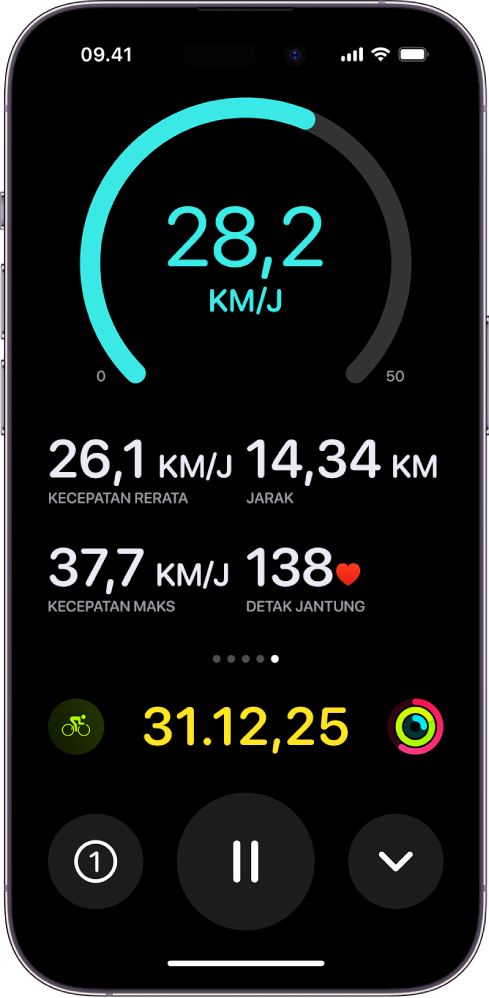
Untuk berhenti melihat metrik di iPhone, gesek ke kanan di Apple Watch Ultra Anda, lalu ketuk Hentikan.
Tampilan Olahraga untuk olahraga bersepeda
Olahraga Bersepeda Di Luar menyertakan metrik berikut:
Metrik: Detak jantung saat ini, kecepatan rerata, elevasi tercapai, jarak
Metrik 2: Kecepatan saat ini, Elevasi saat ini, kalori terbakar, detak jantung rerata
Zona Detak Jantung: Detak jantung saat ini, waktu dalam zona, rerata detak jantung
Selisih: Angka selisih, laju selisih, kecepatan selisih, detak jantung saat ini
Segmen: Angka segmen, kecepatan segmen, jarak segmen, detak jantung saat ini
Elevasi: Profil elevasi selama 30 menit terakhir, total elevasi, elevasi saat ini
Tenaga: Profil tenaga selama 30 menit terakhir, tenaga saat ini, kadens bersepeda
Zona Tenaga: Tenaga saat ini, waktu dalam zona, rerata bersepeda
Bersepeda: Kecepatan saat ini, kecepatan rerata, detak jantung saat ini
Cincin Aktivitas: Bergerak, latihan, berdiri
Catatan: Anda harus mengatur Zona Tenaga di Pengaturan untuk mengaktifkan metrik Zona Tenaga.
Hubungkan ke aksesori Bluetooth yang kompatibel untuk olahraga bersepeda
Buka app Pengaturan
 di Apple Watch Ultra Anda.
di Apple Watch Ultra Anda.Ketuk Bluetooth, lalu di bawah Perangkat Kesehatan, ketuk sensor yang ingin Anda hubungkan.
Di bawah Atur Perangkat, ketuk
 di samping pilihan untuk mengubah ukuran roda atau panjang engkol.
di samping pilihan untuk mengubah ukuran roda atau panjang engkol.
Setelah Anda atur, aksesori akan terhubung secara otomatis ke Apple Watch Ultra Anda saat Anda memulai olahraga bersepeda.
Mengenai Zona Tenaga
Anda dapat mempelajari tenaga olahraga bersepeda Anda dengan melihat informasi Zona Tenaga di Apple Watch Ultra Anda. Zona Tenaga didasarkan pada perkiraan tenaga ambang fungsional (TAF) Anda—tersedia setelah Anda menghubungkan Apple Watch Ultra Anda ke aksesori bersepeda yang mendukung Bluetooth, seperti pengukur tenaga, sensor kecepatan, dan sensor kadens.
Di Apple Watch Ultra, Zona Tenaga ditampilkan dalam lima hingga enam segmen—perkiraan tingkat upaya dari yang berkisar dari mudah ke sulit. Dengan mengawasi Zona Tenaga, Anda dapat membuat olahraga bersepeda Anda lebih efisien dan menantang diri Anda untuk meningkatkan kebugaran.

Catatan: Zona Tenaga dihitung hanya jika Anda telah memasukkan tanggal lahir dan berat badan Anda di app Kebugaran di iPhone Anda.
Mengatur Zona Tenaga
Buka app Pengaturan
 di Apple Watch Ultra Anda.
di Apple Watch Ultra Anda.Buka Olahraga > Tenaga Bersepeda.
Ketuk Khusus, lalu masukkan TAF.
Jika Anda memasukkan TAF, zona tenaga Anda akan dihitung ulang secara otomatis menggunakan persentase yang sama.
Ketuk 6 Zona di bawah Zona Tenaga, lalu pilih total jumlah Zona Tenaga.
Ketuk zona untuk memasukkan batas bawah dan atas.
Anda juga dapat membuka app Apple Watch Ultra di iPhone Anda, mengetuk Apple Watch Saya, membuka Olahraga > Tenaga Bersepeda, mengetuk Khusus, memasukkan TAF, mengubah total jumlah Zona Tenaga, lalu mengetuk zona untuk memasukkan batas atas dan bawah.